So brechen Sie einen Upload in der Instagram-App ab
Verschiedenes / / November 28, 2021
Instagram ist eine ausgezeichnete Anwendung, um Bilder und Videos mit Ihrer Familie, Freunden und Followern zu teilen. Es bietet verschiedene Filter, um seine Benutzer bei Laune zu halten. Instagram gewann an Popularität, nachdem es die Funktion „Rollen“, mit dem Benutzer kleine unterhaltsame Videos erstellen und teilen können. Instagram ist eine Social-Media-Plattform, mit der Sie mit anderen in Verbindung bleiben und über sie auf dem Laufenden bleiben können. während Sie Dinge über Ihr Leben mit ihnen teilen. Möglicherweise möchten Sie jedoch nicht alles mit Ihren Freunden teilen. Manchmal laden Sie ein Bild hoch und erkennen Ihren Fehler, wenn das Hochladen bereits begonnen hat.
Was ist, wenn Sie ein privates Dokument hochladen, das vertraulich sein sollte? Warten Sie, bis die Datei hochgeladen wurde, und ziehen Sie dann in Betracht, sie zu löschen? Da jetzt alles auf Knopfdruck verfügbar ist, können solche Probleme häufig auftreten. Wenn auch Sie diesen Fehler gemacht haben, kein Grund zur Panik. Lesen Sie unseren Leitfaden, der Ihnen verschiedene Methoden zum Abbrechen eines Uploads auf Instagram beibringt.

Inhalt
- So brechen Sie einen Upload auf Instagram ab
- Können Sie einen Upload auf Instagram abbrechen?
- Was tun, wenn Instagram einfriert?
- Methode 1: Deaktivieren Sie mobile Daten oder Wi-Fi
- Methode 2: Schalten Sie den Flugzeugmodus ein
- Methode 3: Löschen Sie den Instagram-App-Cache
- Kannst du aufhören, Geschichten auf Instagram hochzuladen?
So brechen Sie einen Upload auf Instagram ab
Können Sie einen Upload auf Instagram abbrechen?
Obwohl Instagram Ihnen keine direkte Möglichkeit bietet, einen Upload abzubrechen, können Sie die in diesem von uns recherchierten & getesteten Tricks verwenden.
Was tun, wenn Instagram einfriert?
Immer wenn Ihr Instagram einfriert oder nicht mehr reagiert, müssen Sie auf dem nach App-Updates suchen Google Play Store. Wenn keine Updates ausstehen, können Sie versuchen, Ihr Telefon ein- und auszuschalten Flugzeug-Modus um seine Verbindungen aufzufrischen. Alternativ können Sie versuchen, von mobilen Daten zu Wi-Fi oder umgekehrt zu wechseln, um sicherzustellen, dass es keine Probleme mit Ihrer Netzwerkverbindung gibt. Sie können die App auch löschen “Zwischenspeicher“ und relaunch Instagram. Diese Tipps sollten Ihnen sicherlich bei Ladeproblemen von Instagram auf Ihrem Smartphone helfen.
Lassen Sie uns nun die verschiedenen Methoden besprechen, mit denen Sie versuchen können, das Hochladen eines Beitrags auf Ihrem Instagram-Konto zu stoppen:
Methode 1: Deaktivieren Sie mobile Daten oder Wi-Fi
Das erste, was Sie tun können, um das Hochladen eines Bildes zu stoppen, besteht darin, Ihre mobile Daten- oder Wi-Fi-Verbindung zu deaktivieren. Die detaillierten Schritte dieser Methode sind im Folgenden aufgeführt:
1. Gehen Sie zu Ihrem Handy“Einstellungen“ und tippen Sie auf „Anschlüsse”-Option aus dem Menü.

2. Schalte aus Ihre Verbindung, indem Sie den Kippschalter neben „W-lan" oder "Mobile Daten”.
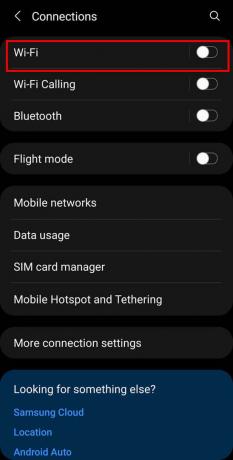
3. Öffnen Sie nun das „Startbildschirm“ auf Ihrem Instagram-Account. Sie erhalten oben auf Ihrem Bildschirm eine Benachrichtigung mit der Meldung „Wird nach Möglichkeit automatisch posten“. Du musst auf tippen Dreipunkt-Menü neben dieser Benachrichtigung.

4. Tippen Sie abschließend auf „Beitrag verwerfen“, um das Hochladen des Beitrags auf Instagram abzubrechen.

Methode 2: Schalten Sie den Flugzeugmodus ein
Alternativ können Sie auch versuchen, den Flugmodus auf Ihrem Gerät einzuschalten. Diese Option deaktiviert alle Ihre Netzwerkverbindungen, einschließlich Bluetooth. Die detaillierten Schritte für diese Methode werden im Folgenden erläutert:
1. Öffne dein Handy“Einstellungen“ und tippen Sie auf „Anschlüsse”-Option aus dem Menü.
2. Als nächstes schalten Sie das „Flugzeug-Modus“, indem Sie die daneben liegende Taste einschalten.
Notiz: Wenn Sie ein älteres Smartphone-Modell verwenden, wird diese Option als „Flugmodus”.

3. Öffnen Sie nun das „Startbildschirm“ auf Ihrem Instagram-Account. Sie erhalten oben auf Ihrem Bildschirm eine Benachrichtigung mit der Meldung „Wird nach Möglichkeit automatisch posten“. Du musst auf tippen Dreipunkt-Menü neben dieser Benachrichtigung.

4. Tippen Sie abschließend auf „Beitrag verwerfen“, um das Hochladen des Beitrags auf Instagram abzubrechen.

Lesen Sie auch:So zeigen Sie Instagram-Fotos in voller Größe an
Methode 3: Löschen Sie den Instagram-App-Cache
Manchmal hilft auch das Löschen des App-Cache im Umgang mit solchen Situationen. Wenn Ihr Beitrag oder Ihr Bild hochgeladen wird, Schließen Sie sofort die Instagram-App und löschen Sie dann den ihr zugewiesenen Cache-Speicher. Die detaillierten Schritte dieser Methode werden im Folgenden erläutert:
1. Öffne dein Handy“Einstellungen“ und tippen Sie auf „Apps" oder "Apps verwalten”-Option aus dem Menü.


2. Auswählen "Instagram“ aus der Liste der installierten Apps auf Ihrem Android-Smartphone dann Tippen Sie auf „Lagerung”-Option aus der angegebenen Liste.
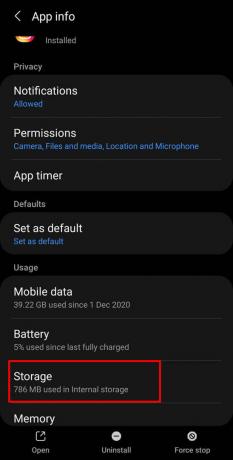
3. Tippen Sie abschließend auf „Cache leeren”-Option aus dem unteren Menü, um alle aktuellen Daten vom Telefon zu löschen, einschließlich Ihres hochgeladenen Beitrags auf Instagram.
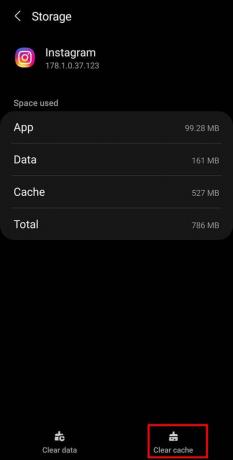
Notiz: Alle drei Methoden würden bei einer schnellen Netzwerkverbindung keine zufriedenstellenden Ergebnisse liefern, da der Beitrag hochgeladen wird, bevor Sie versuchen können, Ihre Netzwerkverbindung abzuschalten.
Kannst du aufhören, Geschichten auf Instagram hochzuladen?
Jawohl, können Sie das Hochladen von Stories auf Instagram über die Schaltfläche „Flugzeug-Modus“ Trick zuvor erklärt.
1. Nach folgendem „Schritt 1 & 2" von "Methode 2“, erhalten Sie eine Benachrichtigung mit der Meldung „Konnte nicht hochladen. Versuchen Sie es nochmal.”
2. Tippen Sie auf das dreipunktig Symbol. Tippen Sie abschließend auf „Löschen" Möglichkeit.

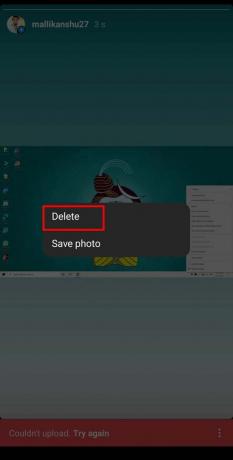
Häufig gestellte Fragen (FAQs)
Q1.Wie verhindere ich, dass ein Beitrag auf Instagram gepostet wird?
Sie können das Hochladen eines Beitrags auf Instagram verhindern, indem Sie Ihre Datendienste deaktivieren, den Flugzeugmodus Ihres Smartphones aktivieren oder den Cache für Instagram leeren.
Q1. Was machst du, wenn dein Instagram-Post hängen bleibt?
Sie können versuchen, Ihre Netzwerkverbindungen von mobilen Daten auf Wi-Fi oder umgekehrt umzustellen. Außerdem können Sie versuchen, den Cache für die Instagram-App zu leeren. Sie können auch versuchen, Ihr Telefon neu zu starten, indem Sie den Netzschalter Ihres Geräts lange drücken.
Empfohlen:
- Wie man Instagram repariert, lässt mich keinen Fehler posten
- Fix Es gab leider ein Problem mit Ihrer Anfrage auf Instagram
- So überprüfen Sie, ob Ihr Android-Telefon gerootet ist
- So geben Sie den internen Speicher auf einem Android-Telefon frei
Wir hoffen, dass dieser Leitfaden hilfreich war und Sie konnten Abbrechen eines Uploads (Bild oder Geschichte) in der Instagram-App. Wenn Sie noch Fragen zu diesem Artikel haben, können Sie diese gerne im Kommentarbereich stellen.



